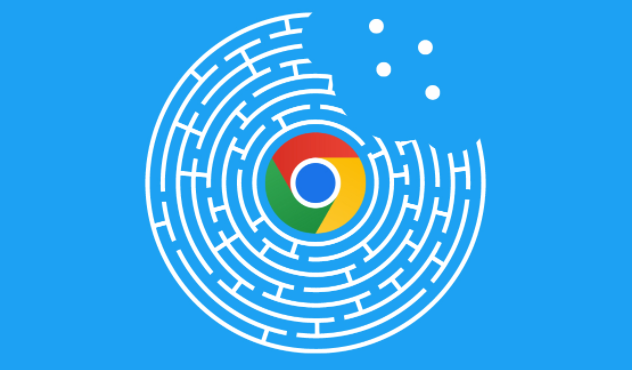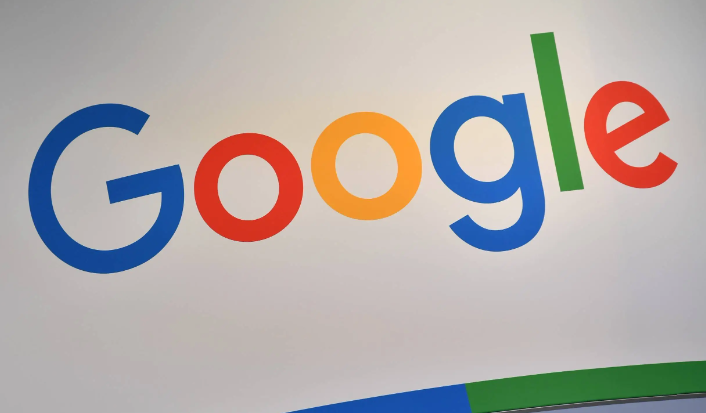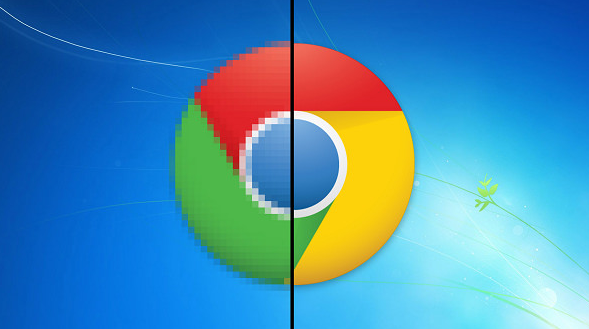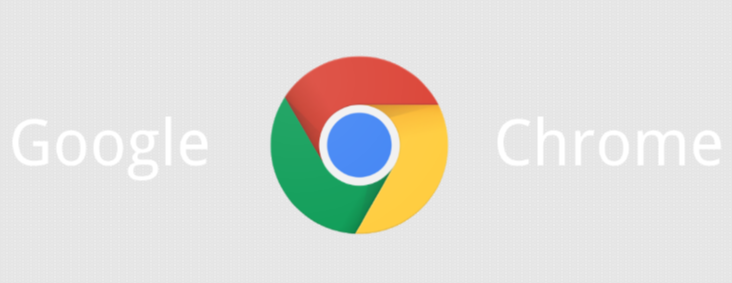教程详情

1. 调整浏览器设置:打开Chrome浏览器,点击右上角的三个点,选择“设置”,滚动到最底部,点击“高级”。在“隐私与安全”部分,找到“安全浏览”选项,可尝试暂时关闭该功能,但需注意可能降低浏览器安全性。也可在网站设置中,选择“更多内容设置”,添加特定网站域名到白名单,允许来自这些域的不安全下载。
2. 检查网络和防火墙设置:确保网络连接正常稳定,可尝试切换网络环境或重启路由器。检查电脑上防火墙和杀毒软件的设置,将Chrome浏览器或具体下载文件类型添加到白名单,允许其通过检查,不同软件设置方法可参考相应帮助文档。
3. 处理下载内容相关问题:若因文件可能含恶意软件被拦截,可用在线病毒扫描工具扫描文件链接确认安全性。清理浏览器缓存和Cookie,点击右上角的三个点,选择“更多工具”,点击“清除浏览数据”,选择清除缓存图片、文件和Cookie等数据,完成后重新打开浏览器再下载。还可尝试使用隐身模式下载,点击右上角的三个点,选择“新建隐身窗口”后进行下载。
4. 其他方法:在Chrome地址栏输入`chrome://settings/downloads`并回车,进入下载设置页面,可暂时关闭“保护您免受恶意文件的侵害”等功能,但要注意风险。也可尝试使用第三方下载管理器或工具下载文件。
请注意,以上内容仅供参考,具体使用时请根据实际情况进行调整。